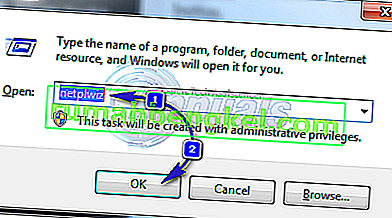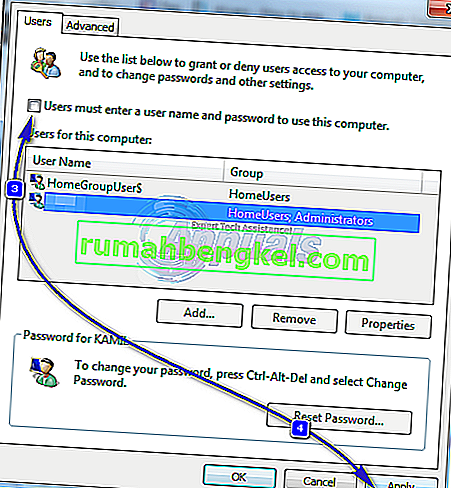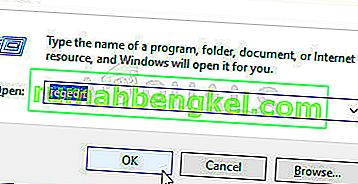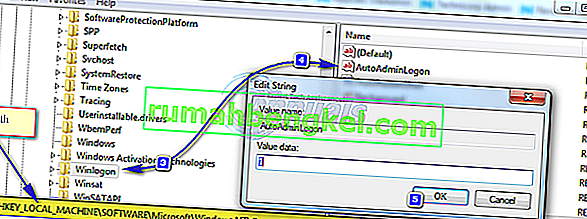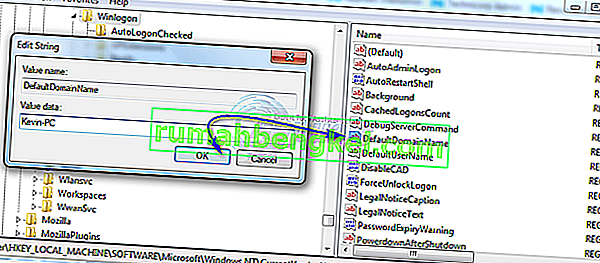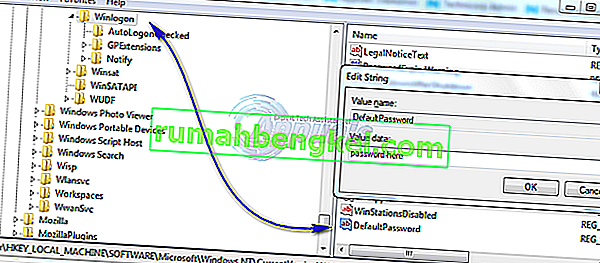סיסמאות קיימות כדי למנוע שימוש לא מורשה במחשב שלך. רק מי שיודע את הסיסמה יכול לגשת למחשב. עם זאת, אם הלקוח נמצא תמיד בחזקתך מבלי שמישהו אחר יקבל גישה פיזית אליו, תוכל להגדיר את חלונות 7 להתחבר אוטומטית מבלי לבקש את הסיסמה. במחשבים הפועלים בסביבה ביתית, תוכלו לשנות את ההגדרה בקלות באמצעות אשף חשבון המשתמש. במחשבים המחוברים לדומיין, יהיה צורך לשנות הגדרת רישום, עיין בשיטה השנייה לעריכת רישום בהמשך.
דרך חלון חשבון משתמש מתקדם
שיטה זו חלה על כל המחשבים שאינם חלק מרשת תחום, כגון מחשבים ביתיים המריצים את Windows 7.
- החזק את מקש Windows ו- Press R . סוג netplwiz ב Run -שיח ולחץ על OK .
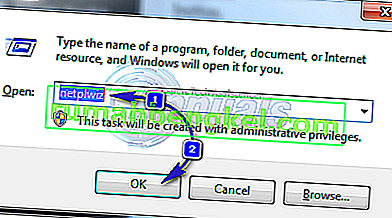
- תיבת הדו-שיח חשבונות משתמשים תיפתח. תחת משתמשים למחשב זה, סמן את המשתמש שעליו ברצונך להגדיר כניסה אוטומטית ובטל את הסימון של התיבה לצד " המשתמשים חייבים להזין שם משתמש וסיסמה כדי להשתמש במחשב זה " ולחץ על החל .
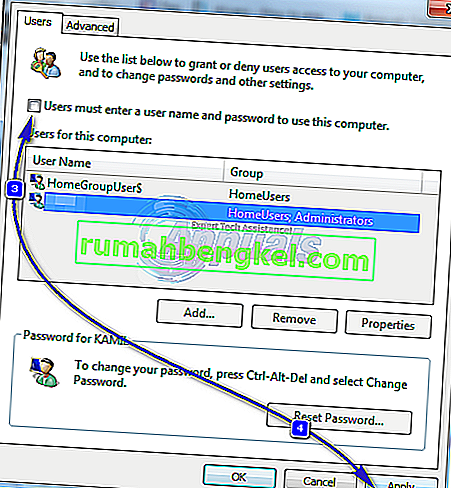
- תופיע שיח כניסה אוטומטית . הזן את סיסמת החשבון ולחץ על אישור. אם אין הגדרת סיסמה, השאר אותה כמו שהיא ולחץ על אישור .

למחשבים המחוברים לדומיין
אם אתה נמצא ברשת דומיין, השיטה שלעיל לא תחול עליך. הסיבה לכך היא ששמות משתמש וסיסמאות מוקצים על ידי Active Directory ולכן להתחברות מבלי להזין סיסמה בסביבת תחום תצטרך לשנות את הרישום. לשם כך, בצע את השלבים הבאים:
אזהרה : המשך על אחריותך בלבד שכן עריכת הרישום זקוקה למומחיות טכנית ואם לא נעשה נכון, אתה עלול לפגוע במערכת שלך ללא תיקון.
- החזק Windows לחוץ והקש R . הקלד regedit בתיבת הדו-שיח הפעלה ולחץ על אישור . חלון עורך הרישום ייפתח.
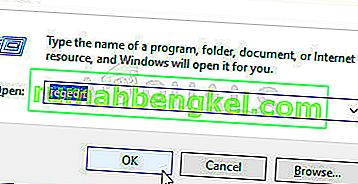
- דפדף לנתיב הבא.
HKEY_LOCAL_MACHINE \ תוכנה \ מיקרוסופט \ Windows NT \ CurrentVersion \ Winlogon
- כאשר Winlogon מודגש בחלונית השמאלית, אתר את מפתח AutoAdminLogon בחלונית הימנית. לחץ לחיצה ימנית על AutoAdminLogon ולחץ על שנה ושנה את הערך ל -1 .
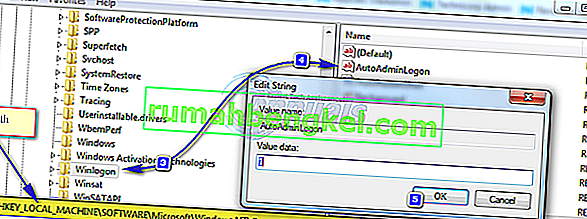
- כעת אתחל מחדש את המחשב ופעל לפי שיטת אשף סיסמת חשבון המשתמש לעיל. אם זה עדיין לא יעבוד, חזור אל עורך הרישום ונווט אל
HKEY_LOCAL_MACHINE \ תוכנה \ מיקרוסופט \ Windows NT \ CurrentVersion \ Winlogon.
- כאשר Winlogon נבחר בחלונית השמאלית, לחץ באמצעות לחצן העכבר הימני על רווח בחלונית הימנית וחפש ערך בשם DefaultDomainName אם הוא לא קיים, ואז לחץ על חדש > ערך מחרוזת ותן לו שם DefaultDomainName.
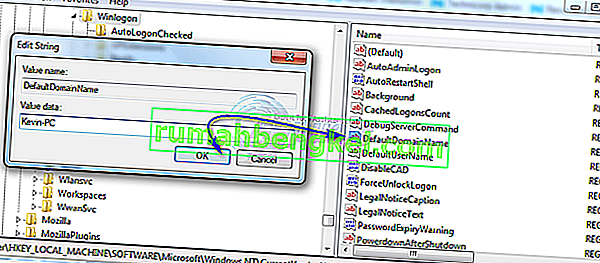
- לחץ לחיצה ימנית על DefaultDomainName ולחץ על שנה . תחת סוג נתוני ערך שם הדומיין שלך ולחץ על אישור. באופן דומה, צור ערך מחרוזת DefaultUserName עם שם המשתמש שלך כנתוני ערך וערך מחרוזת DefaultPassword עם הסיסמה הנוכחית שלך כנתוני ערך.
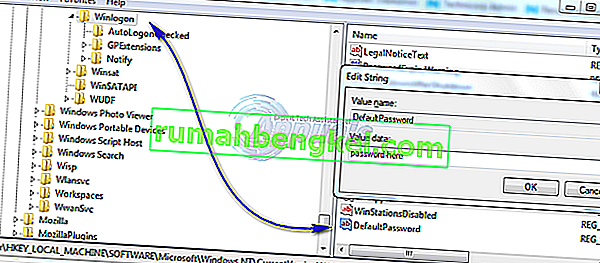
- כעת בדוק מחדש אם נתוני הערך של AutoAdminLogon הם 1. אם לא כן, שנה אותם ל -1. כעת הפעל מחדש את המערכת שלך, וכדי שתוכל להתחבר אוטומטית.
לחץ והחזק את מקש Shift לאחר התנתקות או כאשר Windows מתחיל אם ברצונך לעקוף את תהליך AutoAdminLogon וברצונך להתחבר כמשתמש אחר,